اپل با عرضه آی او اس ۱۶ قابلیتها و امکانات مختلف در حوزه امنیت و حریم شخصی کاربران را با بهبودهای چشمگیری همراه کرد و کاربران میتوانند با خیال راحتتری نسبت به گذشته، به کار با آیفونها ادامه دهند. در این مطلب از فراسیب قصد داریم با این امکانات جدید به صورت کامل آشنا شویم؛ در ادامه با ما همراه باشید…
با ارائه نسخههای جدید iOS شاهد اضافه شدن لایههای جدید امنیتی به این پلتفرم هستیم و iOS 16 هم از این قضیه مستثنی نیست. متخصصان اپل در این نسخه ابزار جدیدی را طراحی کردهاند که به کمک آن، ارائه آپدیتهای امنیتی برای این سیستم عامل بسیار راحتتر میشود و از سوی دیگر، قابلیتهای جدیدی در حوزه امنیت کاربران ارائه شده است که در ادامه با آنها آشنا خواهیم شد.
بررسی امنیت و حریم خصوصی در آی او اس ۱۶

حریم شخصی در آی او اس ۱۶
اپلیکیشن Settings در سیستم عامل آی او اس ۱۶ میزبان یک قابلیت جدید با نام Safety Check است که به کمک آن کاربران میتوانند کلیه تنظیمات مربوط به اطلاعات و لوکیشن خود که برای دیگران انجام داده بودند را در لحظه ریست کرده و به تنظیمات کارخانه بازگردانند. به گفته اپل این ویژگی برای اشخاصی طراحی شده است که به صورت ناگهانی با شخصی دچار مشکل میشوند و میخواهند آیتمهای یاد شده را از وی پنهان کنند!
با ورود به مسیر Settings > Privacy & Security میتوانید به قسمت Safety Check بروید. همانطور که میبینید، در این بخش دو آیتم با عناوین Emergency Reset و Manage Sharing & Access پیش روی شما قرار گرفته است.
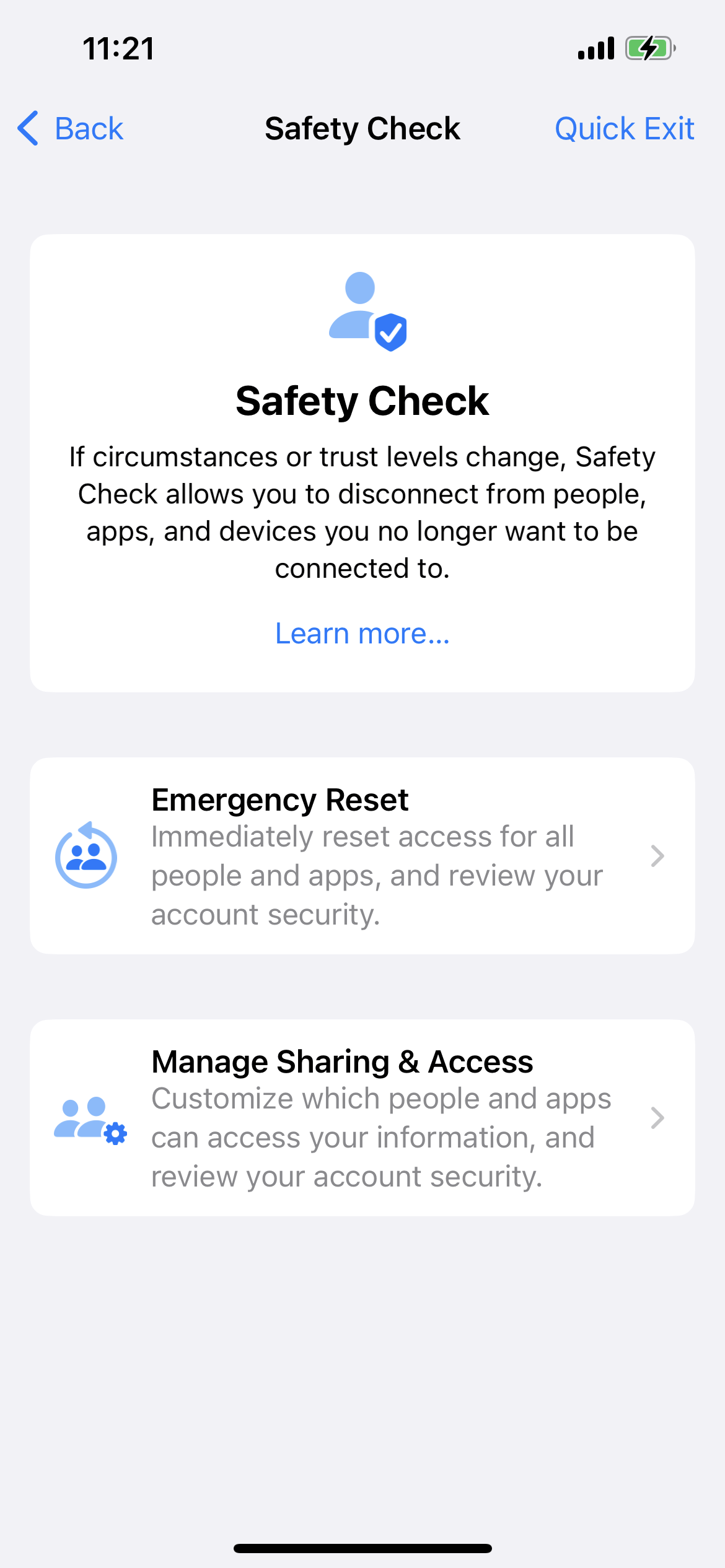
صفحه Safety Check در iOS 16
به خاطر داشته باشید که در حین تنظیمات این قابلیت، یک ویژگی با عنوان Quick Exit در دسترس شما خواهد بود که با زدن آن، به سرعت به صفحه هوم آيفون هدایت شده و به این ترتیب شخص دیگری نمیتواند متوجه انجام این تنظیمات از سوی شما شود.
دو آیتم یاد شده در این بخش را به صورت جداگانه بررسی خواهیم کرد.
قابلیت Emergency Reset در iOS 16
این ویژگی به شما کمک میکند تا تنها با چند بار لمس صفحه، امنیت خود و حریم خصوصیتان را تأمین کنید. به این ترتیب شما میتوانید میزان دسترسی افراد و اپلیکیشنها به آیتمهای مختلف را کنترل کرده و از سوی دیگر، امنیت اکانت و اپل آیدی خود را تأمین کنید.
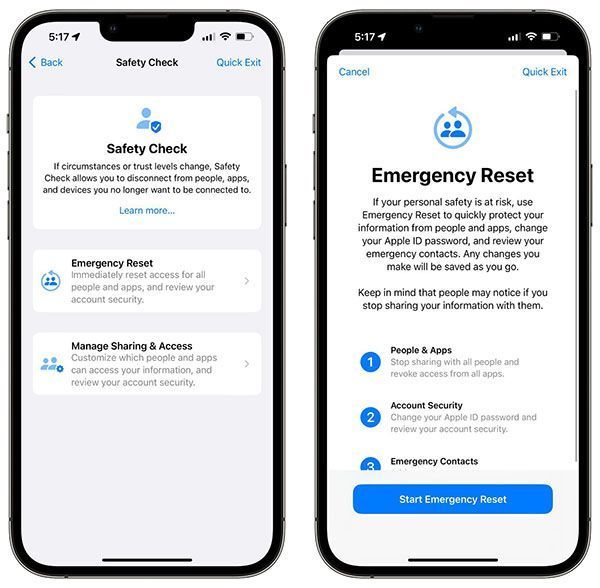
قابلیت Emergency Reset در آی او اس ۱۶
اگر پیش از این دیتاهایی مانند لوکیشن، اطلاعات منزل یا دسترسی به آلبومهای عکس را به دیگران دادهاید، از طریق Emergency Reset میتوانید دسترسیهای شخص مورد نظر را غیرفعال کنید.
از این طریق همچنین میتوانید مخاطبین اضطراری خود را در لحظه حذف کرده یا رمز عبور اپل آیدی خود را ریست کنید تا هیچ شخصی امکان دسترسی به اکانت شما را نداشته باشد.
ویژگی Manage Sharing در آی او اس ۱۶
اگر شرایط امنیتی یا خطرناک خاصی برای شما پیش نیامده، میتوانید از این گزینه استفاده کنید. به این ترتیب میتوانید دسترسی افراد یا اپلیکیشنهای مختلف به اطلاعات خود را کنترل کنید.
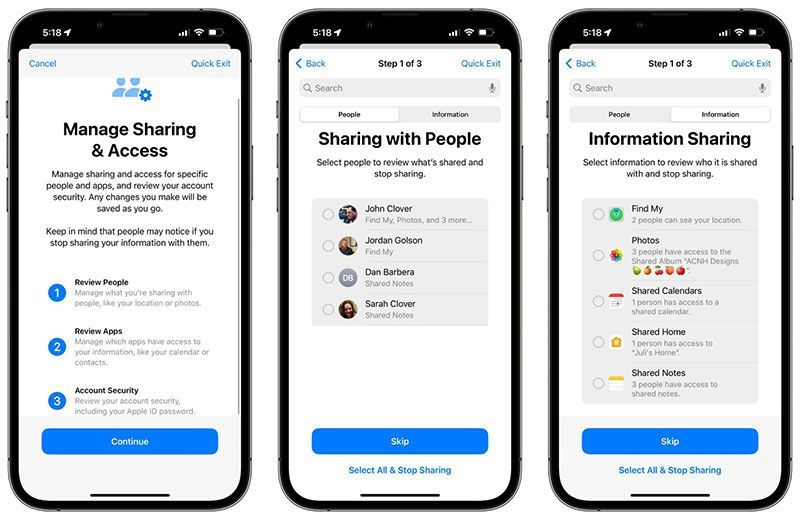
قابلیت Manage Sharing در iOS 16
از این قسمت میتوانید ببینید کدام یک از مخاطبین شما به کدام بخش از اطلاعاتی که تا به حال با آنها به اشتراک گذاشتهاید، دسترسی دارند و از سوی دیگر، اطلاعات به اشتراک گذاشته با اپلیکیشنهای مختلف نیز از این قسمت قابل مشاهده خواهد بود. شما میتوانید با انتخاب شخص یا اپلیکیشن مورد نظر، روی گزینه Stop Sharing ضربه زده و به این ترتیب دسترسی به اطلاعات را از این طریق غیر فعال کنید.
در بخش Manage Sharing میتوانید اپلیکیشنهای سوم شخص را مشاهده کرده و دسترسی آنها به آیتمهای مختلف را از این طریق مدیریت و با انتخاب گزینه Stop Sharing آن را غیرفعال کنید.
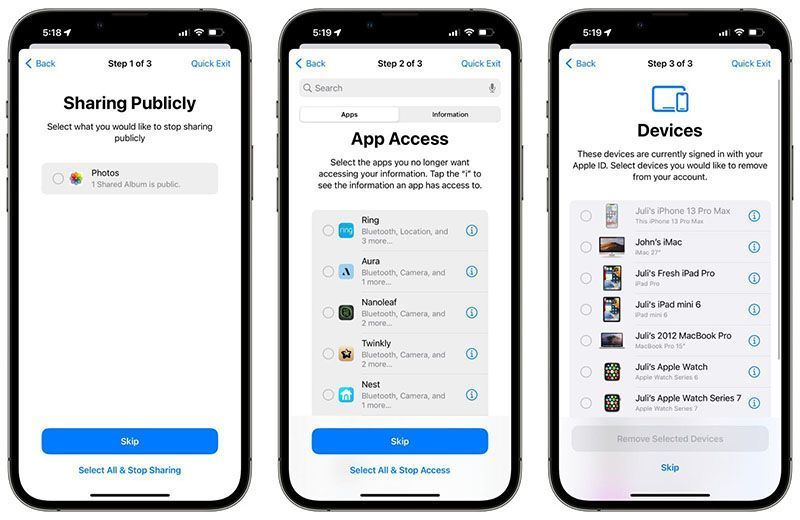
مشاهده دسترسیهای مختلف در قسمت Manage Sharing
از این قسمت همچنین میتوانید دیوایسهایی که به کمک اپل آیدی در آنها لاگین شدهاید را مشاهده کرده و در صورت نیاز، از آنها خارج شوید. از سوی دیگر میتوانید رمز عبور اپل آیدی خود را از این طریق ریست کرده یا مخاطبین اضطراری را غیرفعال کنید.
در آی او اس ۱۶، فولدر تصاویر پنهان شده یا حذف شده به صورت پیش فرض قفل بوده و تنها با اسکن چهره یا اثر انگشت و یا رمز عبور شما باز شده و در دسترس قرار میگیرد. به این ترتیب هیچ شخصی دیگری نمیتواند به این قسمت وارد شود.
تشخیص چهره در حالت افقی در آی او اس ۱۶
با ارائه iOS 16، دارندگان آيفون ۱۳ و مدلهای پس از آن میتوانند قفل نمایشگر آیفون خود را با گرفتن در حالت افقی آنلاک کنند و به انجام کارهای خود مشغول شوند. تا پیش از این، این ویژگی تنها با نگه داشتن آیفون در حالت عمودی در دسترس بود.

سنسورهای تعبیه شده در زیر ناچ آیفون
ارائه آپدیتهای امنیتی سریع در iOS 16
در این پلتفرم، اپل میتواند بروزرسانیهای امنیتی را بدون نیاز به آپدیت کردن کل سیستم عامل در دسترس کاربران قرار دهد. در نسخههای پیشین، پچهای امنیتی بخشی از آپدیتهای اصلی این سیستم عامل بود و کاربران مجبور بودند برای افزایش امنیت، حتما به آخرین نسخه بروزرسانی کنند؛ اما در iOS 16 دیگر احتیاجی به آپدیت کل سیستم عامل نیست.
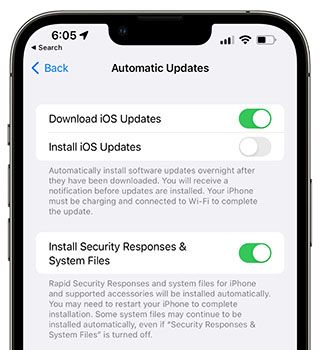
تنظیمات بروزرسانی سیستم عامل آيفون
پس از آپدیت به آی او اس ۱۶، قابلیت دانلود و نصب آپدیتهای امنیتی به صورت خودکار به طور پیش فرض فعال است، اما با مراجعه به مسیر Settings > General > Software Update > Automatic Updates میتوانید آن را غیرفعال کنید.
دسترسی به Clipboard سیستم عامل در آی او اس ۱۶
اپلیکیشنها در iOS 16 برای دسترسی به کلیپ بورد و Paste کردن اطلاعات احتیاج به دسترسی خواهند داشت. به این ترتیب هنگامی که اطلاعاتی را کپی کرده و بخواهید آنها را در جایی دیگر پیست کنید، برای دسترسی به Clipboard از شما اجازه گرفته میشود.
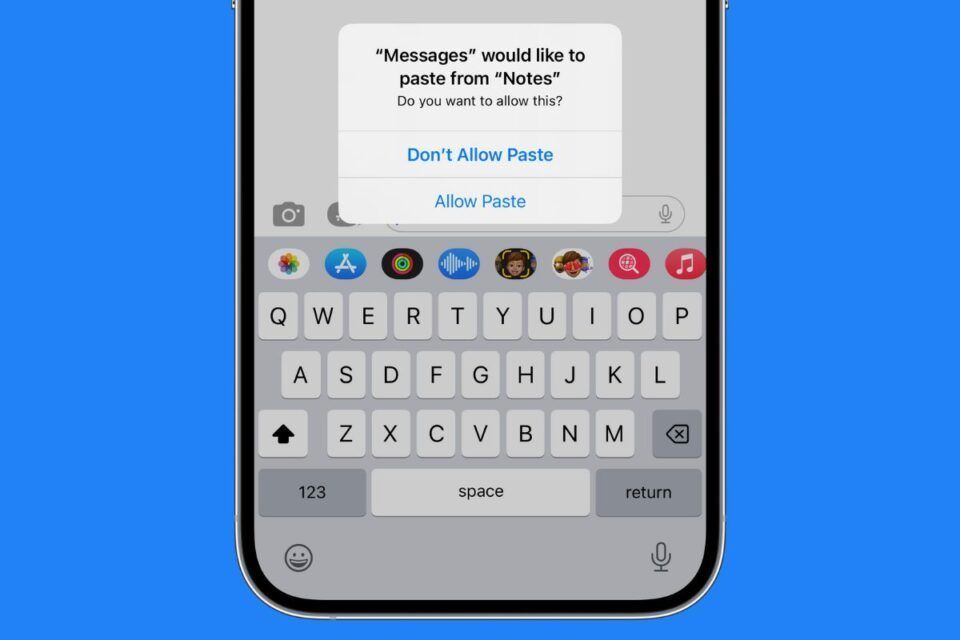
دسترسی به کلیپبورد در آی او اس ۱۶
با مراجعه به اپلیکیشن Settings و سپس وارد شدن به تنظیمات نرمافزار مورد نظر، میتوانید از قسمت Paste from Other Apps دسترسیهای مربوطه را مدیریت کنید. در این قسمت با سه گزینه Deny، Ask و Allow روبرو هستید که به ترتیب برای اجازه گرفتن، عدم دسترسی و دسترسی همیشگی میتوانید آنها را انتخاب کنید.
قابلیت جذاب و جدید Passkey
اپل در iOS 16 و آپدیتهایی که همراه با آن ارائه کرد، سرویس جدیدی با نام Passkeys را معرفی کرد که جایگزین پسوردهای سنتی و قدیمی کاربران در وب سایت یا اپلیکیشنهای مختلف خواهد شد. به گفته اپل، Passkey ها از امنیت بیشتری نسبت به رمزهای عبور برخوردار بوده و از کاربران در مقابل فیشینگ یا بدافزارها محافظت میکنند.
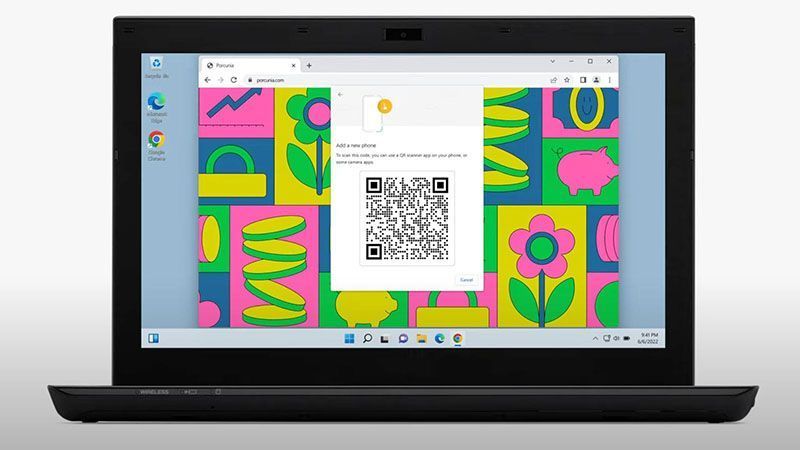
Passkey ها توسط یک سیستم کلیدی فعالیت میکنند. یکی از کلیدها عمومی بوده و روی سرور وب سایت قرار گرفته و کلید دیگر به صورت خصوصی روی دیوایس شما جای خوش میکند. روی آیفون یا محصولات دیگر، کاربران از طریق تکنولوژی تشخیص چهره یا اثر انگشت میتوانند هویت خود را تأیید کرده و از این کلیدها استفاده کنند.
بین کلیدهای قرار گرفته روی وب سایت و دیوایس شما باید ارتباطی وجود داشته باشد تا اجازه لاگین به اکانت داده شود. به این ترتیب از آن جا که کلید دوم به صورت خصوصی روی دستگاه شما ذخیره میشود، لذا هیچ شخص دیگری امکان استفاده از اکانتتان را نخواهد داشت.
Passkey ها از iCloud Keychain استفاده میکنند که این گزینه نیازمند گذراندن مراحل تأیید هویت دو مرحلهای است. اما از سوی دیگر به کمک سینک شدن با iCloud Keychain این کلیدها روی تمامی محصولات در دسترس خواهد بود.
اپل در تلاش است تا با همکاری گوگل و مایکروسافت، امکان استفاده از پس کیها روی محصولات دیگر کمپانیها را هم فراهم کند. البته به واسطه QR Code هایی که توسط آیفون ایجاد میشود، شما میتوانید از Passkey ها در حال حاضر روی دستگاههای دیگر هم استفاده کنید. اما برای سازگاری به صورت درون سیستمی، باید میان این شرکتها همکاری ایجاد شود.
قابلیت Lockdown Mode در آی او اس ۱۶
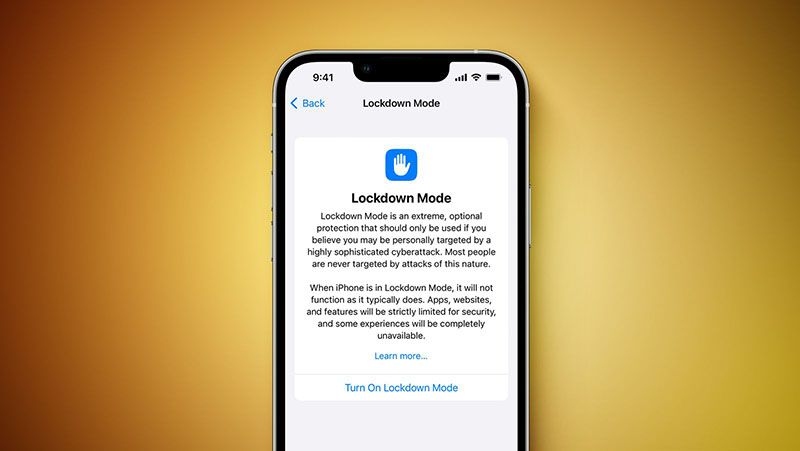
حالت Lockdown Mode در آی او اس ۱۶
افرادی که در حوزه روزنامه نگاری یا سیاست فعالیت میکنند، همواره در خطر حملات سایبری هستند. این ویژگی با از کار انداختن و قفل کردن اپلیکیشنها یا وب سایتها، امنیت آنها را تأمین خواهد کرد.
از جمله محدودیتهایی که به کمک این قابلیت ایجاد میشود، میتوان به عناوین زیر اشاره کرد:
- محدود کردن فایلهای ضمیمه در اپلیکیشن Messages
- بلاک کردن تماسهای فیس تایم از افراد غریبه
- محدود کردن امکانات وبگردی
- جلوگیری از نصب پروفایلهای کانفیگ شده
این ویژگی برای کاربران معمولی طراحی نشده و پیشنهاد میکنیم حتما مطلب همه چیز درباره ویژگی Lockdown Mode آیفون را مطالعه کنید. قابلیت Lockdown Mode به صورت پیش فرض غیر فعال بوده و از مسیر Settings > Privacy & Security قابل استفاده و فعالسازی خواهد بود.
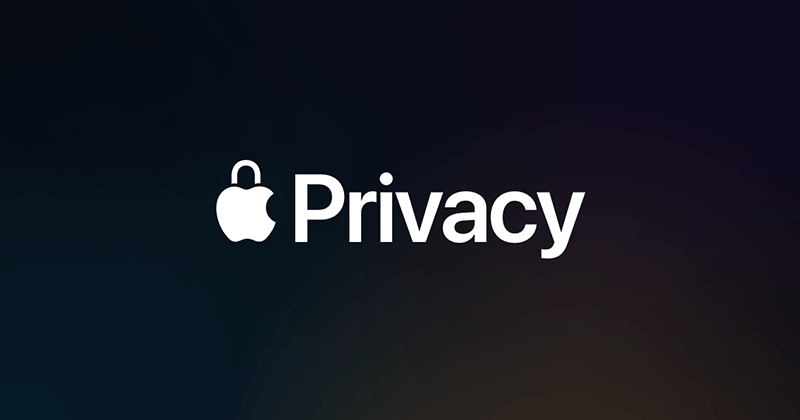
امنیت در iOS 16
جمع بندی
همانطور که مشاهده کردید، از روشهای یاد شده میتوان برای افزایش امنیت در iOS 16 اضافه کرد. پیشنهاد میکنیم با خواندن مقالات زیر، امنیت اکانت و حریم خصوصی خود را بیش از پیش بالا ببرید:


